Es kommt nicht selten vor, dass man nach der Installation eines unbekannten Programms Probleme mit Windows bekommt. Solche Probleme können auch durch fehlerhafte Treiber oder Registry Änderungen hervorrufen werden. Windows Poweruser erstellen immer einen Wiederherstellungspunkt oder machen einen Komplett-Backup des Systems. In dieser Anleitung zeige ich, wie man Windows 10 auf einen existierenden Wiederherstellungspunkt zurücksetzt. Dabei werden Programme und Einstellungen entfernt, die nach dem Wiederherstellungspunkt gemacht wurden.
Wichtig
Wenn du dein System komplett zurücksetzen möchtest, also neu installieren, dann folge dieser Anleitung.
Zurücksetzen
- Klicke mit der rechten Maustaste auf das Windows-Logo
- Klicke auf „System„
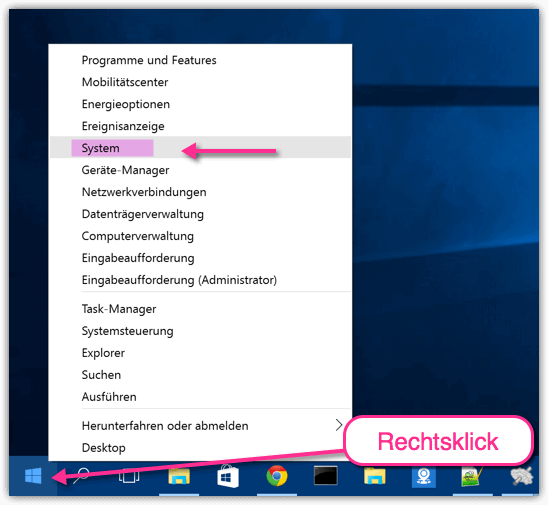
- Klicke auf Computerschutz

- Klicke auf Systemwiederherstellung

- Klicke auf Weiter
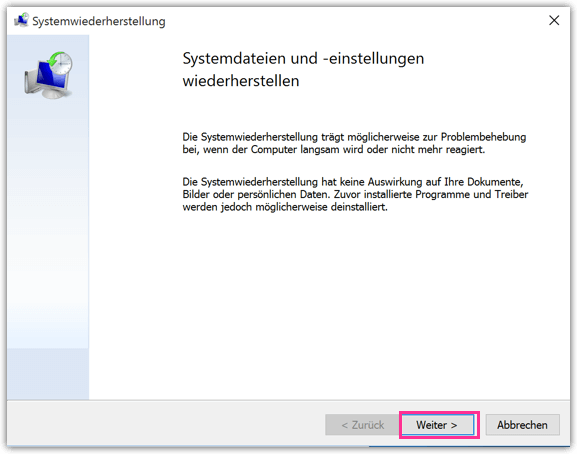
- Wähle einen Wiederherstellungspunkt aus, es können viele sein. Bei mir ist es nur ein einziges.
- Klicke auf Weiter
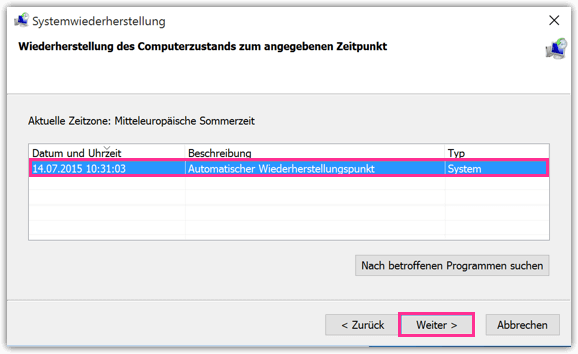
- Klicke auf Weiter
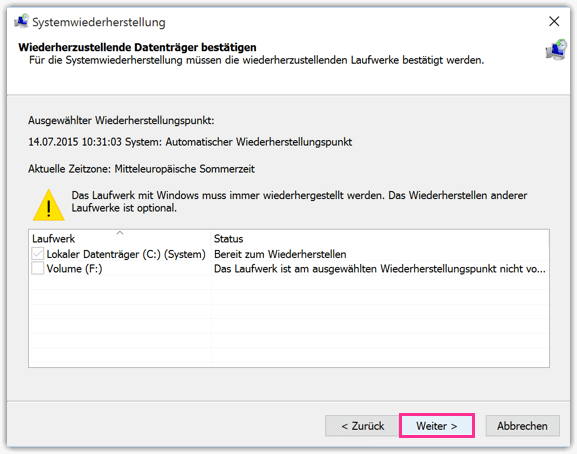
- Klicke auf Fertig stellen
- Jetzt kann es schon etwas dauern, bis das System wiederhergestellt wurde.